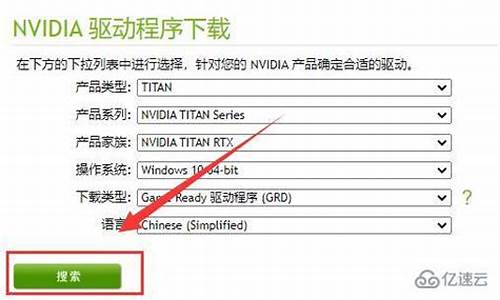1.Win7添加windows功能时提示“出现错误,并非所有的功能被成功更改”
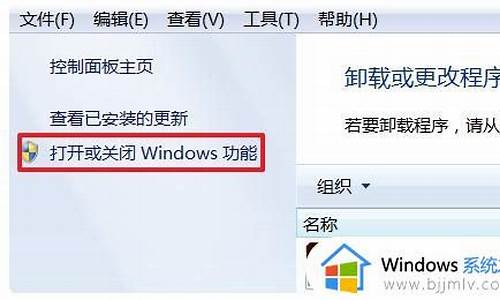
C盘文件夹权限问题,需按以下步骤操作:
1、在c盘上单击鼠标右键---属性--安全--高级--所有者--编辑--adminisrators(第二个);
2、勾选底下的替换子容器个对象所有者。应用--(等待)--确定;
3、然后回到C:\ProgramData\Microsoft\Windows\Start Menu(开始菜单);
4、在Programs上单击鼠标右键--属性--安全--编辑--未知用户{s-5-z....100}--完全控制。应用确定;
5、现在再用传统方法,在开始--控制面板--程序里面添加iis安装就可以完全安装。
Win7添加windows功能时提示“出现错误,并非所有的功能被成功更改”
如此情况,可能是系统有问题了。直接换个验证过的系统盘重装系统就行了,这样就可以全程自动、顺利解决 win7系统中安装IIS出错 的问题了。用u盘或者硬盘这些都是可以的,且安装速度非常快。但关键是:要有兼容性好的(兼容ide、achi、Raid模式的安装)并能自动永久激活的、能够自动安装机器硬件驱动序的系统盘,这就可以全程自动、顺利重装系统了。方法如下:
1、U盘安装:用ultraiso软件,打开下载好的系统安装盘文件(ISO文件),执行“写入映像文件”把U盘插到电脑上,点击“确定”,等待程序执行完毕后,这样就做好了启动及安装系统用的u盘,用这个做好的系统u盘引导启动机器后,即可顺利重装系统了;
2、硬盘安装:前提是,需要有一个可以正常运行的Windows系统,提取下载的ISO文件中的“*.GHO”和“安装系统.EXE”到电脑的非系统分区,然后运行“安装系统.EXE”,直接回车确认还原操作,再次确认执行自动安装操作。(执行前注意备份C盘重要资料!);
3、图文版教程:有这方面的详细图文版安装教程怎么给你?不能附加的。会被系统判为违规的。
重装系统的系统盘下载地址在“知道页面”右上角的…………si xin zhong…………有!望纳!
C盘文件夹权限问题,需按以下步骤操作:
1、在c盘上单击鼠标右键---属性--安全--高级--所有者--编辑--adminisrators(第二个);
2、勾选底下的替换子容器个对象所有者。应用--(等待)--确定;
3、然后回到C:\ProgramData\Microsoft\Windows\Start Menu(开始菜单);
4、在Programs上单击鼠标右键--属性--安全--编辑--未知用户{s-5-z....100}--完全控制。应用确定;
5、现在再用传统方法,在开始--控制面板--程序里面添加iis安装就可以完全安装。